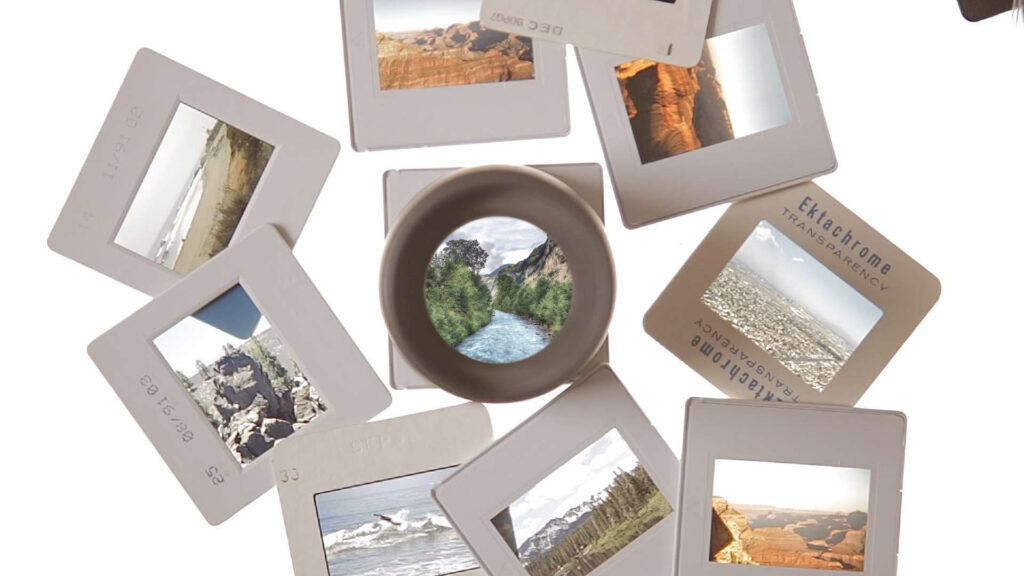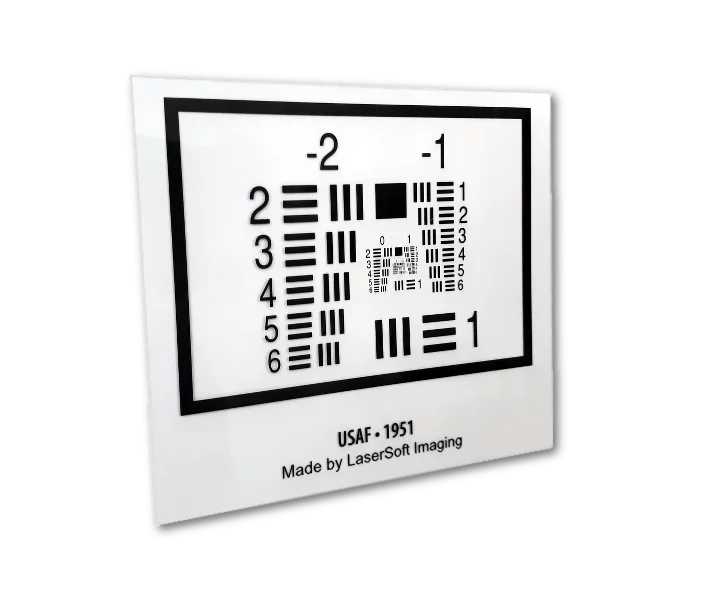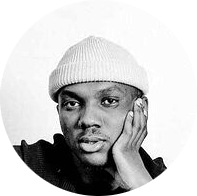Nachdem ich die Software 4 – 5 Monate lang im Einsatz hatte, habe ich SilverFast und den gesamten Workflow lieben gelernt. […] Der Grund, warum ich SilverFast mag: Der Workflow ist super, super schnell.
Einführung
Warum hat sich das Dia überhaupt so stark verbreiten können? Zu seiner Verbreitung hat sicher beigetragen, dass Diapositive das Bild als positiv und in den richtigen Farben zeigen. Damit lassen sich Dias, anders als Negative, auf einem Leuchttisch ganz einfach beurteilen und sortieren. Dias weisen zudem einen höheren Kontrastumfang, also mehr Abstufungen zwischen dem dunkelsten und dem hellsten Punkt, als davon entwickelte Fotos auf. Sie eignen sich damit hervorragend für die Projektion und überzeugen mit einer sehr natürlichen Farb- und Helligkeitswiedergabe. Kein Wunder also, dass in fast jedem Haushalt ein Dia-Projektor und jede Menge Dias zu finden waren bzw. sind. Glücklicherweise sind Dias deutlich lichtbeständiger als Negative oder Kodachromes, so dass sie sich auch von daher eher für das Projizieren anbieten.
Dias fallen in SilverFast Fachjargon unter den Oberbegriff der „Transparenten Vorlagen“. Die griechische Vorsilbe „Dia“ und die lateinische Vorsilbe „trans“ bedeuten beide „durch“ oder „hindurch“. Gemeint ist natürlich das Licht, das durch das Material hindurch scheinen kann. Zum Scannen von Dias und anderen transparenten Vorlagen benötigt man entsprechend einen Filmscanner oder einen Flachbettscanner mit Durchlichteinheit.
Es gibt heutzutage nur noch wenige Hersteller, die Dia-Filme produzieren. Die wenigen, die noch existieren, sind aber im Laufe der Zeit stetig weiterentwickelt und optimiert worden. Insbesondere die Fujichrome-Filme haben sich durch ausgezeichnete Schärfe und Feinkörnigkeit sowie gute Haltbarkeit einen Namen gemacht und in diesen Bereichen inzwischen sogar den Kodachromes den Rang abgelaufen.
Es ist gar nicht so schwer, Dias in guter Qualität einzuscannen. Man muss nur ein paar grundlegende Hinweise beachten, die sich aus den besonderen Charakteristika eines Dias ergeben.